Tworzenie relacji N:N (wiele-do-wielu) między tabelami w Microsoft Dataverse przy użyciu eksploratora rozwiązań
Eksplorator rozwiązań zapewnia jeden sposób tworzenia i edytowania relacji N:N (wiele-do-wielu) między encjami dla Dataverse.
Portal Power Apps umożliwia konfigurowanie najczęściej spotykanych opcji, ale niektóre opcje można ustawić tylko przy użyciu eksploratora rozwiązań. Więcej informacji:
- Tworzenie relacji między tabelami typu wiele do wielu (N:N)
- Tworzenie relacji między tabelami typu wiele do wielu w Dataverse przy użyciu portalu usługi Power Apps
Otwórz Eksplorator rozwiązań
Część nazwy jakiejkolwiek niestandardowej relacji stanowi prefiks dostosowywania. To jest ustawiane na podstawie wydawcy rozwiązania dla rozwiązania, w którym użytkownik pracuje. Jeżeli zależy Ci na prefiksie dostosowywania, upewnij się, że posługujesz się rozwiązaniem niezarządzanym, gdzie prefiks dostosowywania jest tym, którego chcesz dla tej tabeli. Więcej informacji: Zmień prefiks wydawcy rozwiązania
Otwieranie rozwiązania niezarządzanego
W portalu usługi Power Apps wybierz w lewym okienku nawigacji pozycję Rozwiązania, a następnie na pasku narzędzi wybierz pozycję Przełącz do widoku klasycznego. Jeśli elementu nie ma w okienku panelu bocznego, wybierz …Więcej, a następnie wybierz żądany element.
Na liście Wszystkie rozwiązania otwórz odpowiednie rozwiązanie niezarządzane.
Wyświetlanie relacji między tabelami
W eksploratorze rozwiązań rozwiń pozycję Tabele i wybierz tabelę. W tej tabeli wybierz Relacje N:N.
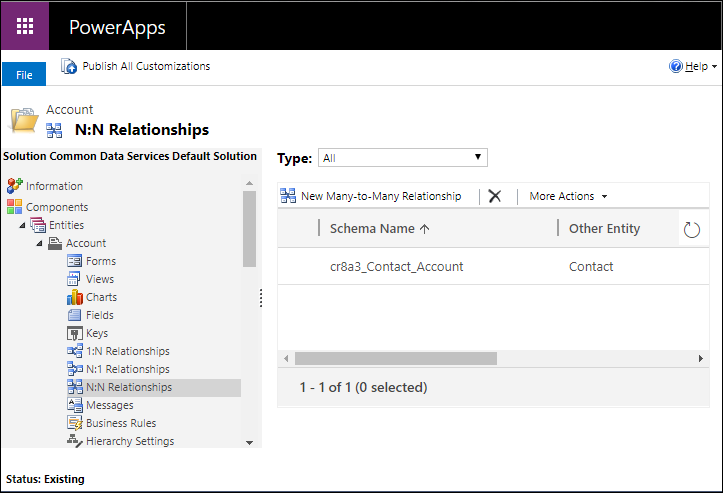
Utwórz relacje
Podczas wyświetlania relacji między tabelami wybierz Nowa relacja wiele-do-wielu na pasku poleceń.
Uwaga
Jeśli polecenie nie jest dostępne, tabela nie jest uprawniona do tworzenia niestandardowych relacji.
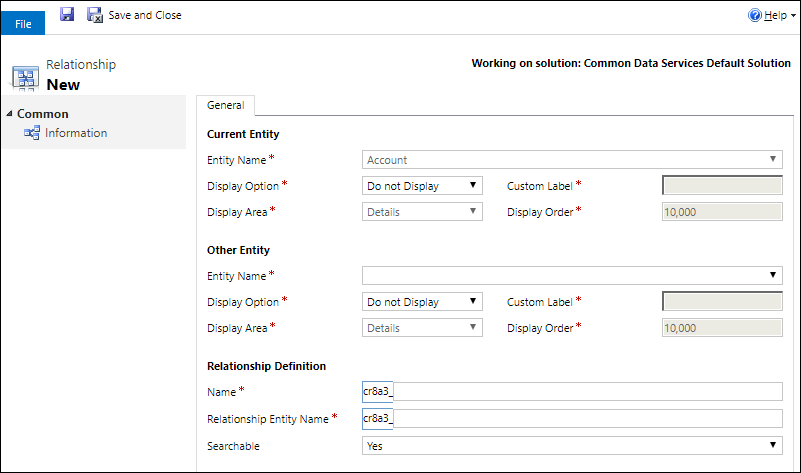
W grupie Inna tabela w kolumnie Nazwa tabeli wybierz tabelę, z którą chcesz utworzyć relację. Spowoduje to wypełnienie kolumn Nazwa i Nazwa relacji między tabelami w grupie Definicja relacji.
Możesz kliknąć przycisk ![]() aby zapisać tabelę i kontynuować edytowanie. Więcej informacji: Edytowanie relacji.
aby zapisać tabelę i kontynuować edytowanie. Więcej informacji: Edytowanie relacji.
Uwaga
Jeśli wartości Nazwa lub Nazwa relacji między tabelami już istnieją w systemie, otrzymasz podczas zapisywania komunikat o błędzie. Edytuj wartości, tak aby były unikatowe, i spróbuj ponownie.
Edycja relacji
Podczas wyświetlania relacji między tabelami wybierz tabelę, którą chcesz edytować.
Uwaga
Wydawca rozwiązania zarządzanego może zapobiec dostosowaniom relacji, które są częścią rozwiązania.
Po utworzeniu relacji tabeli można edytować następujące właściwości tej relacji.
Ważne
Po zakończeniu edycji właściwości należy opublikować dostosowania, aby zaczęły obowiązywać w aplikacji opartej na modelu.
Edytuj opcje wyświetlania
Zarówno dla opcji Bieżąca tabela jak i Inna tabela, można edytować kolumny opcji wyświetlania, które kontrolują sposób wyświetlania tabel pokrewnych w aplikacjach opartych na modelu.
| Pole | Opis |
|---|---|
| Opcja wyświetlania | Jak ma być wyświetlana lista tabel pokrewnych. Więcej informacji: Opcje wyświetlania |
| Etykieta niestandardowa | Określ lokalizowalny tekst, który ma być używany zamiast nazwy w liczbie mnogiej po wybraniu Użyj etykiety niestandardowej jako Opcja wyświetlania. |
| Obszar wyświetlania | Wybierz jedną z dostępnych grup, aby wyświetlić tę listę. Dostępne są następujące opcje: Szczegóły (dla grupy Typowe), Marketing, Sprzedaż, i Usługa. |
| Kolejność wyświetlania | Kontroluje, gdzie element nawigacyjny zostanie dołączony w wybranym obszarze wyświetlania. Zakres dozwolonych liczb rozpoczyna się od wartości 10 000. Element okienka nawigacji o niższej wartości ustawienia będą wyświetlane nad relacjami o wyższej wartości. |
Opcje wyświetlania
Oto dostępne opcje wyświetlania:
| Opcja | Opis |
|---|---|
| Nie wyświetlaj | Nie wyświetlaj tabel pokrewnych dla tej relacji. |
| Użyj etykiety niestandardowej | Jeśli ta opcja zostanie wybrana, kolumna Etykieta niestandardowa jest włączona, dzięki czemu można określić lokalizowalny tekst, który ma być używany zamiast nazwy w liczbie mnogiej. |
| Użyj nazwy w liczbie mnogiej | Użyj nazwy w liczbie mnogiej zdefiniowanej dla tabeli pokrewnej. |
Z możliwością wyszukiwania
Można ukryć relację z obszaru Szukanie zaawansowane w aplikacjach opartych na modelu, ustawiając pole Z możliwością wyszukiwania na Nie.
Usuń relacje
Podczas wyświetlania relacji między tabelami, wybierz relacje między tabelami, które chcesz usunąć, i kliknij polecenie  . command.
. command.
Usunięcie relacji spowoduje usunięcie utworzonej tabeli relacji. Wszystkie dane łączące tabele za pomocą relacji zostaną utracone.
Zobacz także
Tworzenie relacji między tabelami typu wiele do wielu (N:N)
Tworzenie relacji między tabelami typu wiele do wielu w Dataverse przy użyciu portalu usługi Power Apps
Tworzenie i edytowanie relacji 1:N (jeden-do-wielu) i N:1 (wiele-do-jednego) między tabelami
Uwaga
Czy możesz poinformować nas o preferencjach dotyczących języka dokumentacji? Wypełnij krótką ankietę. (zauważ, że ta ankieta jest po angielsku)
Ankieta zajmie około siedmiu minut. Nie są zbierane żadne dane osobowe (oświadczenie o ochronie prywatności).